¿Te encanta el tema Adapta GTK pero no estás satisfecho con el esquema de color cian predeterminado? Si es así, puede que le interese el paquete de colores del tema Adapta GTK. Contiene el mismo gran diseño de Adapta, pero ofrece a los usuarios diferentes opciones de color, como morado, rojo, azul, verde, naranja y muchos, muchos otros.
Tabla de contenido
Descargar el paquete de colores del tema Adapta GTK
La obtención del paquete de colores del tema Adapta GTK se realiza a través del sitio web Gnome-look.org. Sin embargo, también es posible descargar el código fuente sin procesar a través de GitHub, aunque esto no se recomienda.
Para tener en sus manos el último paquete de colores del tema Adapta GTK para usar en esta guía, comience por ir a su página en Gnome-look.org. Una vez en la página de Gnome-look.org, busque el botón «Archivos» y selecciónelo para revelar las descargas disponibles.
Revise la lista y seleccione el archivo “adapta-gtk-theme-colorpack_3.94.0.149.tar.xz”. Luego, haga clic en el gran botón azul «Descargar» para guardarlo en su PC con Linux.
Nota: ignore los paquetes DEB enumerados en la página del paquete de colores del tema Adapta GTK, ya que solo son relevantes para Ubuntu y Debian, y no son relevantes en esta guía.
Una vez que se complete la descarga de “adapta-gtk-theme-colorpack_3.94.0.149.tar.xz”, abra una ventana de terminal presionando Ctrl + Alt + T o Ctrl + Shift + T en el teclado. Luego, use el comando CD para mover el shell desde el directorio de inicio (~) a la carpeta «Descargas».
cd ~/Downloads
Extrayendo el paquete de colores del tema Adapta GTK
El paquete de colores del tema Adapta GTK se distribuye a los usuarios de Linux a través de un archivo TarXZ comprimido. Para obtener acceso a los archivos de temas dentro del archivo, debe descomprimir el archivo. Usando el comando tar a continuación, extraiga el contenido de “adapta-gtk-theme-colorpack_3.94.0.149.tar.xz”.
tar xvf adapta-gtk-theme-colorpack_3.94.0.149.tar.xz"
Al extraer el archivo, elimine el archivo TarXZ de la carpeta de descargas usando el comando rm.
rm adapta-gtk-theme-colorpack_3.94.0.149.tar.xz
A continuación, cree una nueva carpeta llamada «A Colors». Es necesario crear esta carpeta, ya que el directorio de «Descargas» se llenará con muchos archivos diferentes del paquete de colores, lo que dificultará la clasificación.
mkdir -p "A Colors"
Mueva todos los archivos y carpetas de temas extraídos a «Adapta Colors» usando el comando mv.
mv Adapta*/ "A Colors"
Mueva el terminal a la carpeta “A Colors” usando un CD.
cd "A Colors"
Instalación del paquete de colores del tema Adapta GTK
Ahora que el paquete de colores del tema Adapta GTK está descargado y extraído a su PC con Linux, puede comenzar la instalación. Siga las instrucciones de instalación que se describen a continuación para configurar todo.
Usuario unico
Configurar el paquete de colores de temas de Adapta GTK como un solo usuario significa mover uno (o todos) de los temas incluidos en el archivo descomprimido a una carpeta conocida como “.themes” en su directorio personal (~).
Para iniciar el proceso de instalación, cree un nuevo directorio en la carpeta de inicio del usuario al que está conectado actualmente con el comando mkdir. Tenga en cuenta que algunos escritorios Linux crean esta carpeta, por lo que es posible que ya tenga este directorio.
mkdir -p ~/.themes
Una vez configurada la nueva carpeta “.themes”, use el comando ls dentro de la carpeta “A Colors” para ver los diferentes temas de Adapta GTK incluidos en el paquete de colores.
ls
Mire la salida de ls y decida qué tema de Adapta le gustaría instalar como un solo usuario. Luego, ingrese el comando a continuación para que suceda.
mv Adapta-Color ~/.themes/
Alternativamente, instale todos los temas incluidos en el paquete como un solo usuario ejecutando este comando.
mv Adapta-* ~/.themes/
Todo el sistema
Si desea que todos los usuarios de su sistema Linux tengan acceso al paquete de colores del tema Adapta GTK, instálelo en todo el sistema. Para hacer esto, comience ejecutando el comando ls. Ls mostrará una salida de todos los temas en el directorio «A Color».
ls
Mire la salida de ls y elija un tema que le gustaría instalar del paquete de colores. Luego, use el siguiente comando para que suceda.
sudo mv Adapta-Color /usr/share/themes/
O, si prefiere que todos los temas incluidos en el paquete estén disponibles para todos, instálelos con el siguiente comando.
sudo mv Adapta-* /usr/share/themes/
Activar el paquete de colores del tema Adapta GTK en Linux
La instalación del paquete de colores del tema Adapta GTK en Linux no lo convertirá en la máscara predeterminada para su PC con Linux. En su lugar, deberá revisar la configuración del sistema en su entorno de escritorio y cambiarla para que eso suceda.
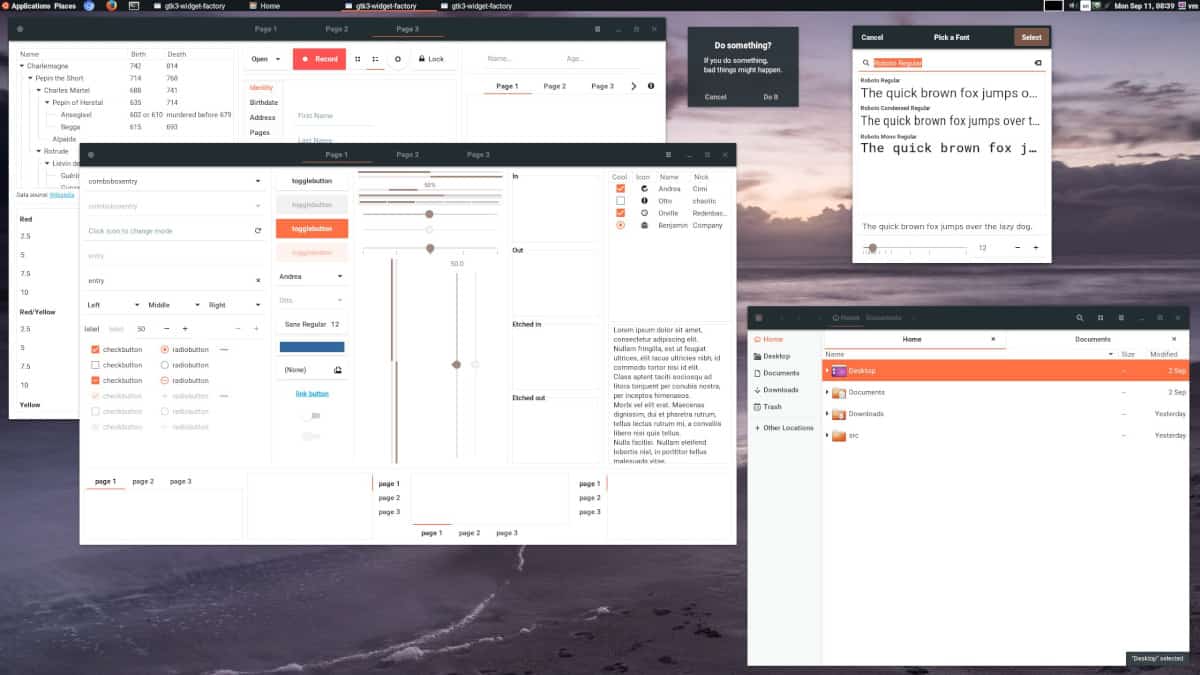
Para cambiar el tema GTK predeterminado en Linux a uno de los muchos temas del paquete de colores Adapta GTK, inicie la configuración del sistema. Una vez que el área de configuración esté abierta, busque «Apariencia» o «Tema» y seleccione uno de los temas de color de Adapta en la lista.
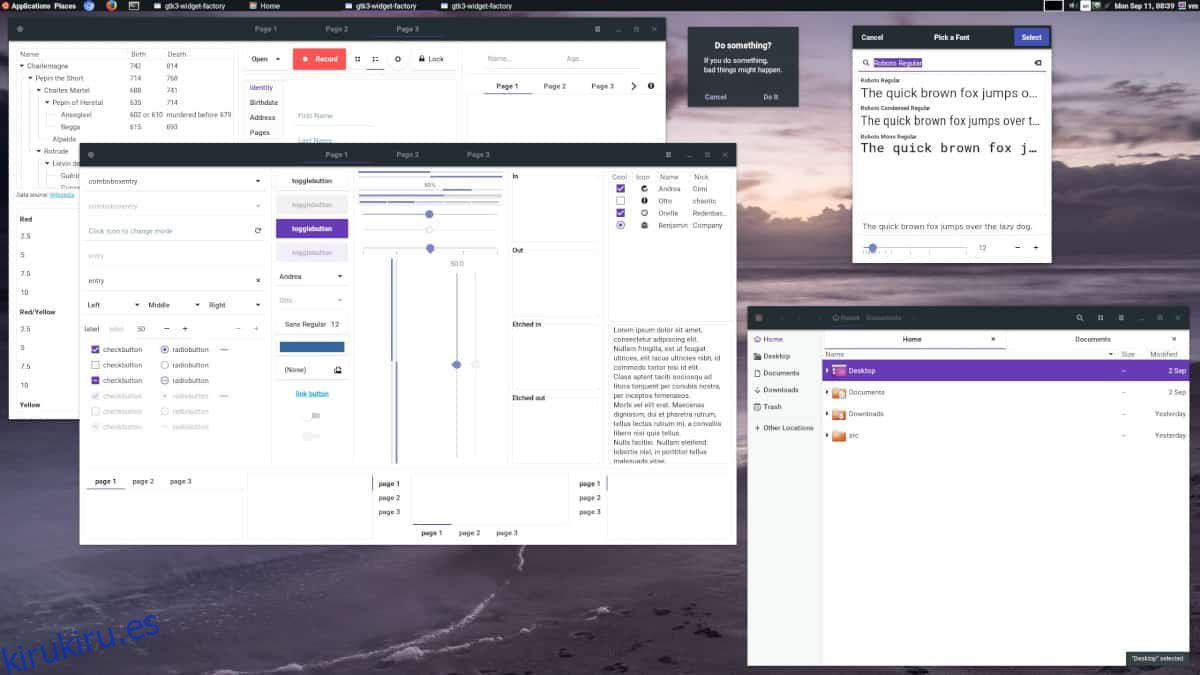
¿Está teniendo dificultades para descubrir cómo cambiar el tema GTK predeterminado en su entorno de escritorio Linux? ¡No te preocupes! ¡Te cubrimos! Consulte la lista a continuación para obtener instrucciones detalladas sobre cómo cambiar el tema del entorno de escritorio predeterminado.
